關機後電腦燈和風扇一直亮

如果您的電腦指示燈和風扇在關機後仍亮著,請使用本文提供的解決方案。 Windows 11/10 電腦關閉時需要一些時間。之後,風扇和燈就會關閉。但是,據報道,燈和風扇會繼續運行,直到用戶關閉主電源後才會關閉。在這裡,我們編寫了一些修復程式來幫助您解決此問題。

筆記型電腦關機後燈亮是什麼原因?
如果筆記型電腦的燈在關機後亮起,表示該燈正在從其他電源取得電源。但是,軟體問題有時也會導致此問題。您需要調查此問題的原因才能解決它。
關機後電腦燈和風扇一直亮
如果您的 Windows 電腦指示燈和風扇在關機後仍亮著,請使用以下建議。
- 更新您的晶片組驅動程式
- 關閉連結狀態電源管理
- 停用快速啟動
- 關閉休眠
- 將電源設定恢復為預設值
- 您是否啟用了 LAN 喚醒?
- 將 BIOS 重設為預設值
- 您的粉絲可能會從其他來源獲得電力
下面,我們詳細解釋了所有這些修復。
1]更新您的晶片組驅動程式

我們建議您更新晶片組驅動程式,因為過時的晶片組驅動程式也可能導致此問題。造訪您的電腦製造商的官方網站並下載最新版本的晶片組驅動程式。現在,在您的系統上安裝驅動程式。
2]關閉連結狀態電源管理
鏈路電源狀態管理是控制面板中的電源選項之一。它是 PCI Express 的一部分,並與活動狀態電源管理 (ASPM) 配合使用。它控制系統在插入和拔出狀態下的耗電方式。此功能非常有用,特別是對於筆記型電腦使用者。因此,如果您是 PC 用戶,則可以將其關閉。
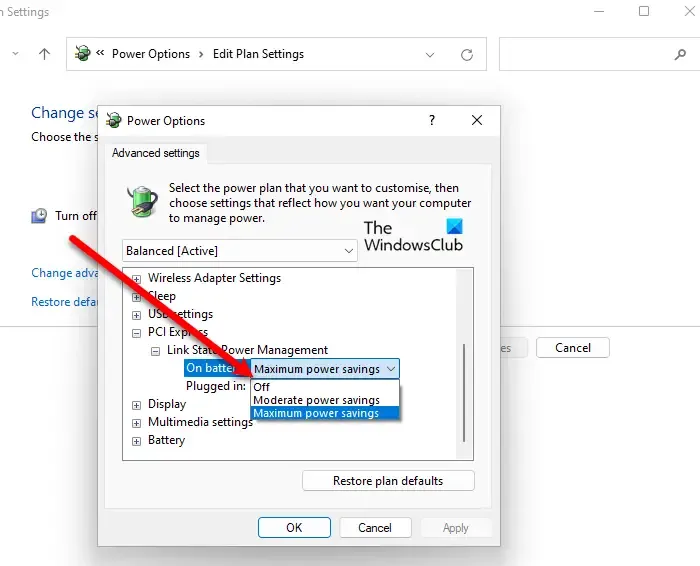
如果您的電腦風扇和指示燈在關機後仍然亮著,您可以嘗試停用此設定。 在您的電腦上停用連結狀態電源管理,看看是否有幫助。
3]停用快速啟動
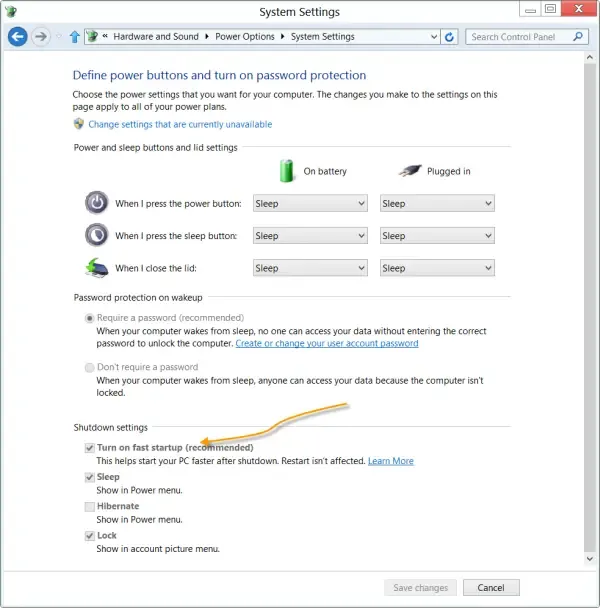
快速啟動是 Windows 11/10 電腦中的功能,可讓其在關機後快速啟動。當今大多數計算機預設啟用它。已發現快速啟動會導致某些用戶出現問題。因此,您的情況可能就是這樣。我們建議您停用快速啟動並看看它是否有效。
4]關閉休眠
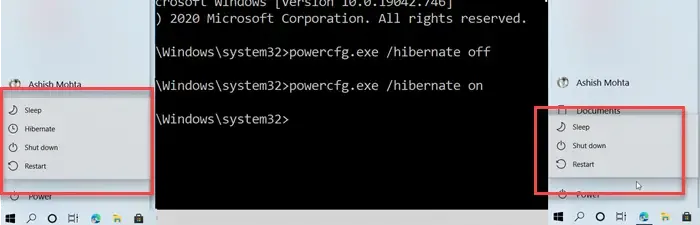
休眠是一種狀態,您的電腦將目前狀態保存在檔案中,以便下次開啟電腦時,您可以從先前的狀態繼續。如果您的系統處於休眠狀態,我們建議您停用它。這可以解決這個問題。您必須使用管理員命令提示字元關閉休眠。
5]將電源設定恢復為預設值
不正確的電源計劃設定也可能導致 Windows 電腦上出現與電源相關的問題。如果您對電源計劃設定進行了多次更改,您可能不記得所有更改。因此,恢復所有這些更改是不可能的。在這種情況下,我們建議您將電源計劃設定還原為預設值。

以下說明將為您提供協助:
- 開啟控制面板。
- 在控制面板搜尋列中輸入 power,然後從搜尋結果中選擇電源選項。
- 點選電源計畫旁的變更計畫設定連結。
- 現在,點選恢復此計畫的預設設定。
- 點選確認框中的是。
如果這不起作用,請更改您的電源計劃。您也可以恢復系統上遺失的預設電源計畫。如果您的系統上僅提供平衡電源計畫,則表示您的系統處於現代待機模式S0狀態。
6]您是否啟用了網路喚醒?
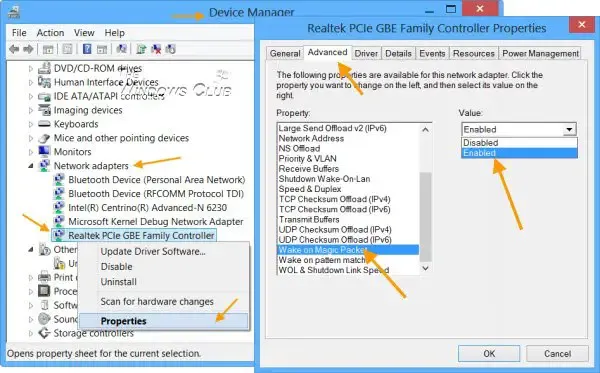
LAN 喚醒功能可讓您遠端開啟連接到區域網路的電腦。 停用 LAN 喚醒功能(如果您的系統已啟用該功能)。
7]將BIOS重設為預設值
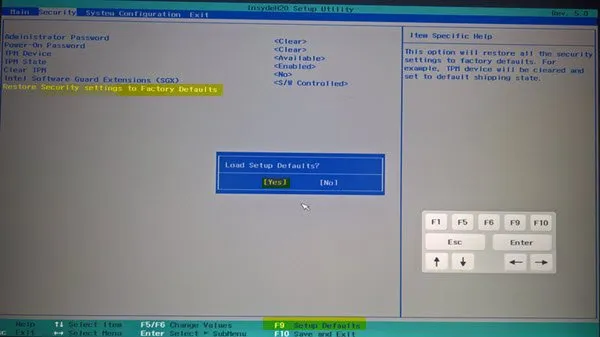
我們也建議您將 BIOS 重設為預設值。您可以透過兩種方式執行此操作:進入 BIOS 以及卸下並重新安裝 CMOS 電池。透過進入系統 BIOS 將 BIOS 重設為預設值對您來說很容易,因為在後一種方法中,您必須打開筆記型電腦或電腦機箱。
8]你的粉絲可能會從其他來源獲得電力
您的電腦風扇或燈也可能從其他來源取得電源。例如,KVM 切換器用於透過鍵盤、滑鼠等控制多台電腦。風扇或燈可能透過 KVM 切換器從另一台電腦取得電源以保持開啟狀態。斷開週邊設備與 KVM 切換器的連線可以解決此問題。

在上面的例子中,我們已經展示了電腦風扇和燈可以透過 KVM 切換器從另一個來源獲取電力。根據您的情況,來源可能有所不同。因此,如果您不使用 KVM 切換器,則需要排除問題原因並找出為風扇和燈供電的來源。
就是這樣。我希望這有幫助。
電腦風扇一直轉怎麼辦?
當您使用電腦時,電腦風扇會持續運轉。它們的功能是控制 CPU 和 GPU 的溫度。但如果您的電腦風扇始終全速運轉,這可能是一個令人擔憂的問題。在這種情況下,您必須調查原因,因為積聚的灰塵、磨損的導熱膏等都可能是導致此問題的原因。



發佈留言